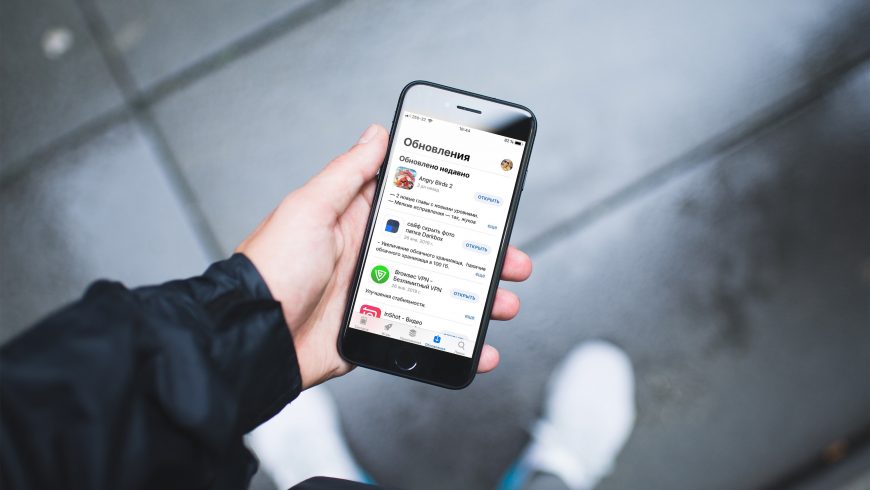как убрать автообновление приложений на айфоне
Как отключить автоматическое обновление приложений на iPhone?
Заряд вашего iPhone улетает просто на глазах, мобильный трафик вечно на нуле и вы замечаете, что приложения никогда не требуют обновления? Поздравляем, вы стали заложником одной из новых функций iOS — автоматического обновления приложений. В этой статье мы расскажем не только о том как отключить эту функцию, но и дадим ценный совет по ее правильной настройке.
В теории, функция автоматического обновления приложений — вещь очень полезная. Но к сожалению, не все пользователи имеют тариф сотовый связи, заточенный под загрузку из Сети даже небольших обновлений (не говоря уже про многомегабайтные обновления игр). Другим же, функция может быть не по душе из-за отсутствия чувства контроля, да и узнать, что же такое за обновление вышло для любимого приложения всегда интересно. В любом случае с функцией автоматического обновления приложений на iPhone необходимо разобраться.
Как отключить автоматическое обновление приложений на iPhone?
Шаг 1. Перейдите в меню Настройки
Шаг 2. Зайдите в пункт iTunes Store, App Store

Шаг 4. Деактивируйте переключатель Обновления
Здесь же, заодно, вы можете выключить автоматическую загрузку музыки и программ, что поможет в случае, если вы активные пользователь нескольких устройств Apple. После отключения автоматического обновления приложений, которое мы только что сделали, необходимо помнить — все обновления придется делать вручную из приложения App Store. Переживать не стоит, так как на нем, в случае выхода новой версии какого-либо приложения появится цифра и вы поймете, что настала пора обновляться.
Если автоматическое обновление вам все же по душе, но вы не хотите расходовать мобильный трафик, то решение найдется и в этом случае. Разработчики из Apple предусмотрели возможность автоматического обновления приложений только лишь при активном подключении к сети Wi-Fi и активировать такую возможность не составляет труда.
Как настроить автоматические обновления приложений на iPhone только по Wi-Fi?
Шаг 1. Перейдите в меню Настройки
Шаг 2. Зайдите в пункт iTunes Store, App Store

Шаг 4. Отключите тумблер Сотовые данные, располагающийся в самом низу экрана
Готово! Теперь, при подключении вашего смартфона к Wi-Fi, который, например, имеется у вас дома, ваши приложения будут автоматически обновляться и лишний раз думать о сохранности мобильного трафика не придется.
Обновление приложений на устройствах Apple вручную
Вы можете отключить автоматические обновления и обновлять приложения вручную. Либо вы можете включить автоматические обновления, чтобы вам не приходилось обновлять каждое приложение вручную.
Обновление приложений вручную
На iPhone и iPad приложения из App Store по умолчанию обновляются автоматически. Если возникает проблема, вы можете обновить приложение вручную.
Обновление приложений на iPhone или iPad вручную
Обновление приложений на компьютере Mac вручную
Если вы установили на компьютере Mac приложение не из App Store, за помощью в обновлении обратитесь к разработчику приложения.
Обновление приложений на часах Apple Watch вручную
Включение и выключение автоматического обновления
Если вы предпочитаете обновлять вручную все приложения, можно отключить автоматическое обновление. После выключения этой функции вы будете получать уведомления от App Store каждый раз, когда становится доступно обновление для одного из ваших приложений.
Включение и выключение автоматического обновления на iPhone или iPad
Включение и выключение автоматических обновлений на компьютере Mac
Включение и выключение автоматических обновлений на часах Apple Watch
Или откройте приложение Watch на устройстве iPhone, прокрутите до пункта App Store и нажмите его, затем включите или выключите параметр «Автообновление».
Включение и выключение автоматических обновлений на Apple TV HD или 4K
Информация о продуктах, произведенных не компанией Apple, или о независимых веб-сайтах, неподконтрольных и не тестируемых компанией Apple, не носит рекомендательного или одобрительного характера. Компания Apple не несет никакой ответственности за выбор, функциональность и использование веб-сайтов или продукции сторонних производителей. Компания Apple также не несет ответственности за точность или достоверность данных, размещенных на веб-сайтах сторонних производителей. Обратитесь к поставщику за дополнительной информацией.
Как отключить автообновление приложений на iPhone и iPad
По умолчанию приложения на iPhone и iPad обновляются автоматически по ночам при подключении к источнику питания и сети Wi-Fi. Это очень полезная функция, если вы из тех, кто предпочитает пользоваться последними версиями приложений. Однако не все предпочитают новые версии.
К примеру, однажды утром вы просыпаетесь и обнаруживаете, что ваш любимый фоторедактор полностью поменял дизайн. Что делать, если вам не нравится этот дизайн? Вернуться к предыдущей версии приложения будет непросто. Именно поэтому лучше отключить автообновление, чтобы не попадать в такие ситуации.
Как отключить автообновление приложений на iPhone и iPad
Шаг 1: Откройте приложение Настройки на своём iPhone или iPad.
Шаг 2: Выберите категорию iTunes Store и App Store.
Шаг 3: В секции Автоматические загрузки нажмите на переключатель рядом с Программы, чтобы он стал серым.
Теперь все приложения на iPhone или iPad вам нужно будет обновлять вручную.
Как вручную обновлять приложения на iPhone и iPad
Когда вы отключите автообновление, вам всё равно как-то придётся обновлять свои приложения. Некоторые могут перестать работать без обновлений. А некоторые обновления вам захочется установить.
Чтобы вручную обновить приложения, зайдите на вкладку Обновления в App Store. Здесь вы увидите список всех доступных обновлений. Чтобы узнать, что нового в обновлении, можно прочитать приписку к нему, нажав на кнопку «Ещё».
Затем нажмите кнопку обновления рядом с теми приложениями, которые хотите обновить. Также доступен вариант «Обновить все».
Как отключить автоматическое обновление приложений на Айфоне
iOS, как и любая другая актуальная операционная система, время от времени получает обновления. Некоторые из них крупные и привносят много функций, некоторые небольшие, и призваны закрыть уязвимости в системе. Разработчики тоже не отстают и постоянно вводят новые функции в свое программное обеспечение.
И хотя компания Apple настоятельно рекомендует использовать только самую свежую версию iOS и программ из App Store, не все пользователи хотят устанавливать обновления. Рассказываем, как их отключить и зачем это может понадобиться.
Причины, по которым отключают обновление системы и приложений
В первую очередь, обновления системы отключают из-за того, что новые версии iOS и программ по своей природе очень сложные и требуют дополнительной мощности для полноценной работы. Более продвинутая и современная версия программного обеспечения может значительно замедлить скорость работы устройства и привести к сбоям. Мощности старых смартфонов и планшетов попросту не хватает.
То же самое происходит, когда разработчик добавляет в свою программу множество новых функций. Из-за этого им приходится использовать современные программные библиотеки, недоступные на старых гаджетах. В связи с этим обновленная версия приложения может вовсе перестать работать, либо начать работать со сбоями.
Вторая причина: возможные ошибки на стороне производителя. Нередко программисты Apple не успевают заметить какой-то сбой в новой версии iOS. Иногда это приводит к тому, что тысячи устройств по всему миру выходят из строя. Из-за безобидного на первый взгляд обновления, людям приходилось носить свои гаджеты в сервис, чтобы их «перепрошили» и вернули в рабочее состояние.
Также некоторые пользователи просто не хотят устанавливать новую версию iOS, потому что они привыкли к существующим функциям и дизайну. Не все хотят изучать новые возможности и привыкать к новому внешнему виду интерфейса системы.
Способы отключения обновлений на Айфоне
Несмотря на то, что Apple постоянно модифицирует систему и буквально навязывает обновления, отключить их все-таки можно. То же самое касается любых сторонних программ, если они не зависят от подключения к интернету, и разработчик не захочет заблокировать доступ к старым версиям дистанционно.
Существует сразу три способа отключения обновлений. Некоторые из них проще, но вносят ограничения в работу гаджета, некоторые сложнее, но зато не ведут к каким-либо побочным эффектам.
Отключение обновлений через настройки смартфона
В настройках операционной системы есть сразу несколько опций для отключения обновления как самой iOS, так и программ из App Store.
Чтобы заблокировать установку новых версий iOS, нужно выполнить следующие действия:
После этого устройство перестанет автоматически загружать и устанавливать свежие версии iOS. Вы в любой момент можете зайти в данный пункт и заново включить автоматическое обновление, поэтому данная операция может быть произведена в обратном порядке в несколько кликов.
Чтобы заблокировать установку обновлений для программ из App Store, выполните следующие шаги:
Есть еще один метод, который подойдет тем, у кого есть несколько учетных записей Apple ID или тем, кто не использует сервисы Apple, например, такие как Apple Music.
Отключение происходит следующим образом:
После этого обновления программ не будут устанавливаться даже вручную. Также перестанут работать Apple Music, магазин фильмов iTunes и магазин книг Apple Books, так как нет синхронизации и подключения к конкретной учетной записи.
Отключение Wi-Fi или сотовой связи
У iOS есть одна особенность, которую многие пользователи считают недостатком. Она не обновляет программы по сотовой связи, если приложение весит больше 150 мегабайт. Поэтому, если вы хотите отказаться от обновления только крупных приложений и игр, то достаточно не использовать Wi-Fi.
Внимание! С iOS 12 ограничение в 150 мб было увеличено до 200 мб!
Если же нужно полностью отключить автоматические обновления по сотовой сети, то необходимо выполнить следующие действия:
Также можно воспользоваться и другим способом, из того же меню:
То же самое можно проделать для любой другой программы в списке «Сотовые данные». Учтите, что после этого обновления можно будет устанавливать только при наличии активного Wi-Fi соединения.
Режим энергосбережения на айфоне
В 2015 году Apple добавила в iOS продвинутую функцию экономии энергии, которая отключает все фоновые процессы. В их число входит обновление операционной системы и программ из App Store. То есть, вы можете просто активировать данный режим, чтобы прекратить какие-либо обновления или загрузки на своем смартфоне в одно действие. Как только режим будет отключен, все процедуры будут возобновлены автоматически.
Чтобы включить режим энергосбережения, выполните действия:
Чтобы каждый раз не заходить в настройки «Режима энергосбережения», можно добавить эту вкладку в «Пункт управления». Для этого нужно:
После этого активировать «Режим энергосбережения» можно будет даже не разблокировав экран смартфона.
У этого метода есть серьезные недостатки. Во-первых, «Режим энергосбережения» занижает частоту процессора, из-за чего значительно падает производительность устройства. Медленнее загружаются веб-страницы, дольше открываются программы, чаще «тормозят» игры. Но, как правило, на iPhone это не так уж и заметно, так как производительности аппаратов от Apple хватает с головой на многие приложения и игры. В основном это заметно только у серьезных программ и игр с высокими требованиями.
Во-вторых, этот режим останавливает не только автоматические обновления программ, но и обновление любых других данных.
В-третьих, отключаются некоторые системные визуальные эффекты и снижается яркость экрана.
Чтобы всего этого избежать, можно отключить только фоновое обновления программ и информации из приложений. Сделать это можно следующим образом:
Ручное обновление приложений на айфоне
Описанные выше методы отключают только автоматическое обновление. Все программы и операционную систему все еще можно обновить с помощью приложения iTunes на компьютере. Достаточно подключить устройство кабелем и дождаться, пока iTunes его определит и запустит процесс синхронизации. То есть, в этом случае вы сможете обновлять все программы и игры, в том числе и iOS на своем устройстве, но только в том случае, если вы подключите iPhone к компьютеру с наличием интернета.
Дополнительная информация
Важно понимать, что во избежание обновлений придется отказаться от переустановки системы и от удаления программ. После удаления приложения нельзя скачать из App Store ту же самую версию. На устройство автоматически загрузится самая свежая версия.
То же самое касается iOS. Если сбросить все данные до заводских, то телефон автоматически обновится до последней версии операционной системы (как через компьютер, так и по Wi-Fi).
Установить старую версию программы или системы могут только те, кто однажды взломал свой гаджет, используя Jailbreak. Тем, кто пользуется взломанным устройством, достаточно выполнить ряд действий:
Правда такие версии приложений могут нести дополнительную угрозу системе. Злоумышленники могут спрятать в старые версии программ опасный код, который будет воровать персональные данные пользователя, отправлять различные сообщения, подключать устройство к ботнет-сетям и прочим нежелательным действиям.
Более детальную инструкцию по установке Jailbreak на айфоне вы можете прочитать в нашей отдельной статье.
Вариантов отключения автоматического обновления на устройствах от Apple, как видите, очень много, так как iOS по своим возможностям очень обширна и многогранна. В любой момент вы сможете заново включить все те пункты, которые отключали или изменяли в процессе прочтения данной статьи. Просто необходимо действовать в обратном порядке.
Современные гаджеты, к примеру, смартфоны и планшеты, требуют постоянного обновления, так как разработчики не перестают совершенствовать свои творения. Так, многие задаются вопросом, как включить обновление контента на айфоне или выключить его. В этой статье представлены ответы на эти вопросы и даны полезные советы.
Определение
Для кого-то эта функция показалась очень удобной, ведь не нужно вручную искать свежие версии приложений. Другим же не понравилось введение автоматического обновления, так как некоторые пользователи хотят контролировать, что устройство скачивает из сети.
В любом случае следует разобраться, как включить обновление контента на айфоне или выключить его.
Включение и отключение
Сразу стоит отметить, что пользователь может вручную активировать автоматическое обновление всех приложений или каждого по-отдельности. После того как вопрос «что это, обновление контента на айфоне?» решен, можно переходить к практике.
Вот пошаговая инструкция о том, как включить или отключить автоматическое обновление контента для всех приложений:
Чтобы настроить обновление каких-либо конкретных приложений, необходимо следовать нижеприведенной инструкции:
Если же не получается сделать активным пункт «Обновление контента», следует проверить, не включен ли на устройстве режим энергосбережения. Если включен, следует его на время деактивировать, чтобы настроить автообновление приложений.
Ручное обновление
Как поступить, если емкость аккумулятора оставляет желать лучшего и не хочется пропускать свежие версии приложений? Следует время от времени вручную проверять и устанавливать обновления для приложений. Чтобы это сделать:
Обновление контента и аккумулятор
Если устройство новое, то есть батарея iPhone в идеальном состоянии, а установленных приложений не много, то можно включать функцию автоматического обновления приложений без опасений.
Однако если же устройство куплено относительно давно, аккумулятор уже успел износиться, а установлено много приложений, то следует с осторожностью пользоваться функцией автоматического обновления. Ведь эта функция может заметно снизить время работы аккумулятора, значит, заряжать айфон придется чаще.
Почему же данная функция потребляет много энергии аккумулятора? Дело в том, что при включенном автообновлении устройство находится в беспрерывном поиске новых версий приложений, ведь ему задано автоматически их устанавливать. Это значит, что айфон тратит энергию на вход в сеть, а также на поиск обновлений. Как раз эти действия могут снизить время работы батареи.
Также если айфон быстро разряжается, то следует отключить службы геолокации, которые существенно тратят заряд батареи.